IPhone, IPad 및 Android의 8가지 최고의 비즈니스 앱

많은 사람들에게 전화 앱과 생산성은 모순되는 말이지만 반드시 그런 것은 아닙니다. iPhone, iPad 또는 Android 기기를 받았는지 여부
Android에서 실행하는 동안 TikTok이 충돌합니까? 걱정하지 마세요. 아래의 간단한 방법을 적용하여 Android에서 TikTok 오류를 수정할 수 있습니다 .

TikTok은 오늘날 가장 많은 일일 사용자를 보유한 소셜 네트워크 중 하나로 빠르게 성장했습니다. 현재 이 애플리케이션은 전 세계적으로 6억 8900만 명 이상의 활성 사용자를 포함해 20억 건 이상의 다운로드를 기록했으며 200개 이상의 국가를 지원합니다.
TikTok이 사랑받는 이유는 사용자에게 독특한 엔터테인먼트 방식을 제공하기 때문입니다. 가능한 모든 주제에 대한 짧은 클립을 공유하는 것입니다. 많은 제품이나 트렌드가 TikTok의 트렌드가 되었습니다. 따라서 이곳은 더 이상 오락을 위한 장소가 아니라 많은 브랜드의 비즈니스 및 잠재적인 제품 광고의 원천이기도 합니다.
사용자 수가 많기 때문에 TikTok에서 가끔 오류가 발생하는 것은 놀라운 일이 아닙니다. Android용 TikTok에서 오류가 발생하면 이를 해결할 수 있는 방법이 많이 있습니다. 다음은 Android에서 TikTok 오류를 해결하는 일반적인 문제와 가장 간단한 방법입니다.
Android에서 TikTok 오류를 수정하는 방법
이 오류는 TikTok 의 서버 또는 몇 시간 동안 TikTok을 서핑하면 모바일에서 많은 임시 데이터가 생성될 수 있으므로 휴대폰 캐시를 지워야 한다는 표시로 인해 발생할 수 있습니다 . 따라서 캐시를 지우는 것이 문제를 해결하는 가장 간단한 방법입니다.
TikTok 앱 캐시를 지우려면:
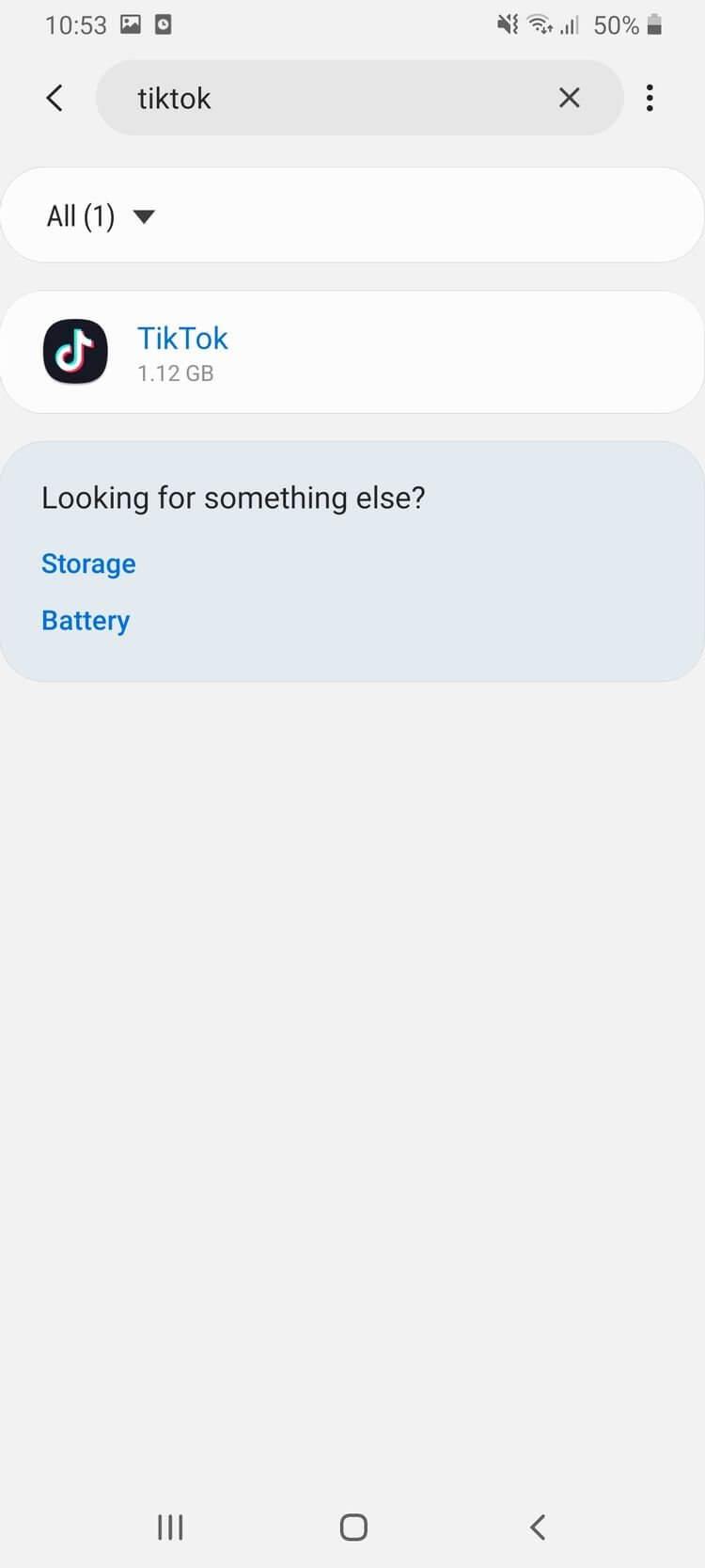

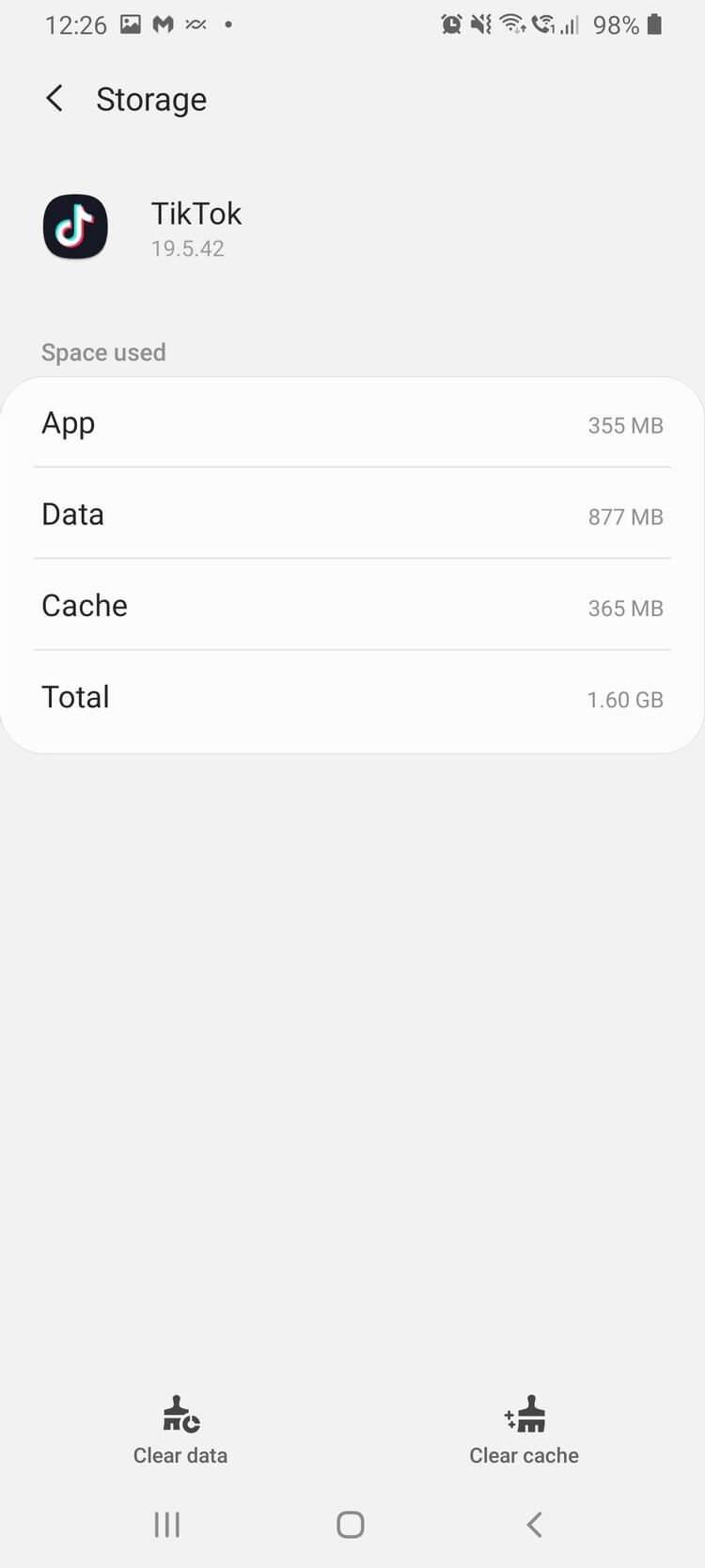
전체 응용 프로그램 캐시를 지우려면
일부 휴대폰에서는 전체 앱 캐시를 즉시 지울 수 있습니다. 삼성 Galaxy 기기의 경우:
이렇게 하면 캐시가 지워지고 기기 성능에 해를 끼칠 수 있는 불필요한 백그라운드 앱이 모두 닫힙니다.
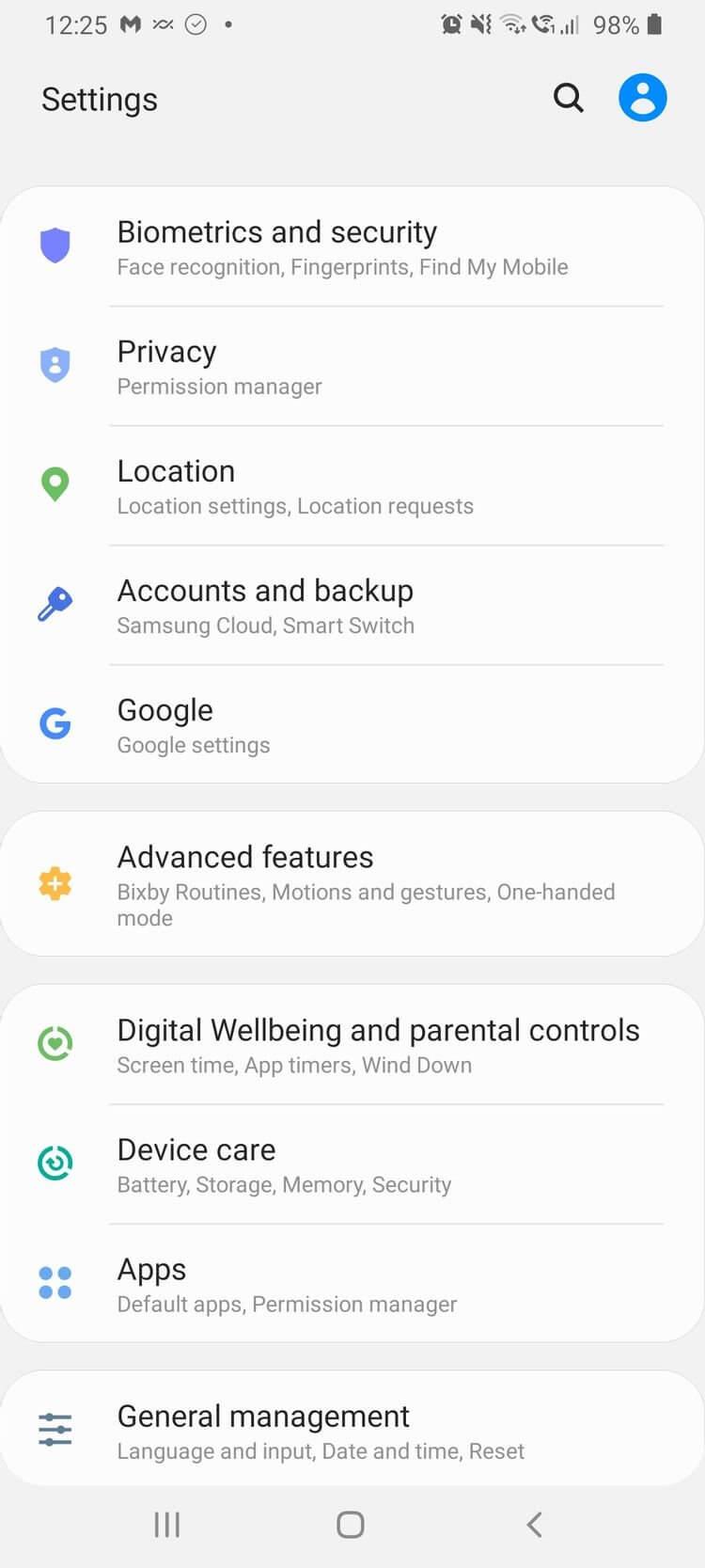
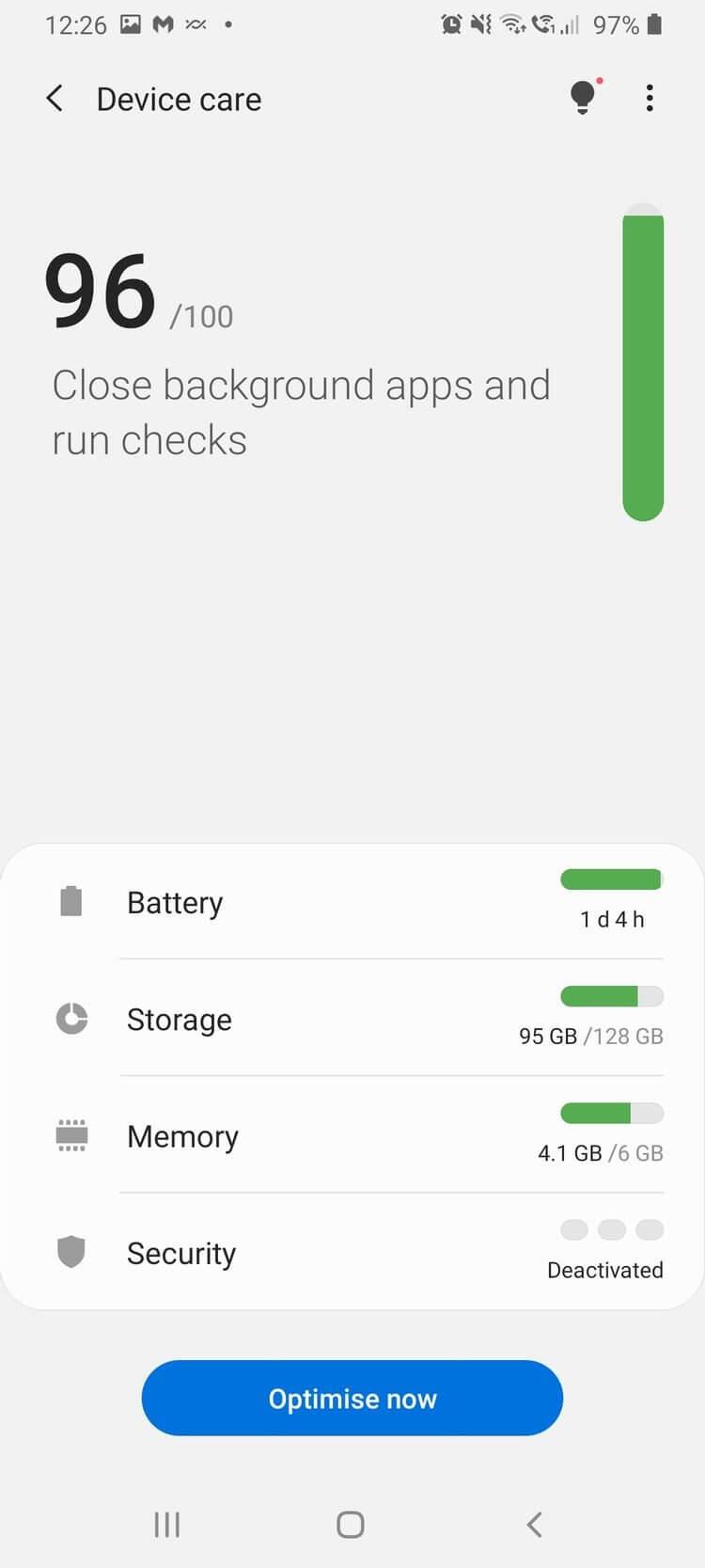
TikTok이 카메라와 마이크를 사용하려면 권한이 필요합니다. 일반적으로 권한 설정은 앱을 처음 다운로드할 때 설정됩니다. TikTok에서 동영상을 녹화하거나 음성 해설을 녹음하는 데 문제가 있는 경우 TikTok에 카메라나 마이크에 액세스할 수 있는 권한을 부여하지 않았을 수 있습니다.
TikTok의 권한을 확인하고 앱에 카메라와 마이크를 사용할 수 있는 권한이 있는지 확인하려면 다음을 수행해야 합니다:
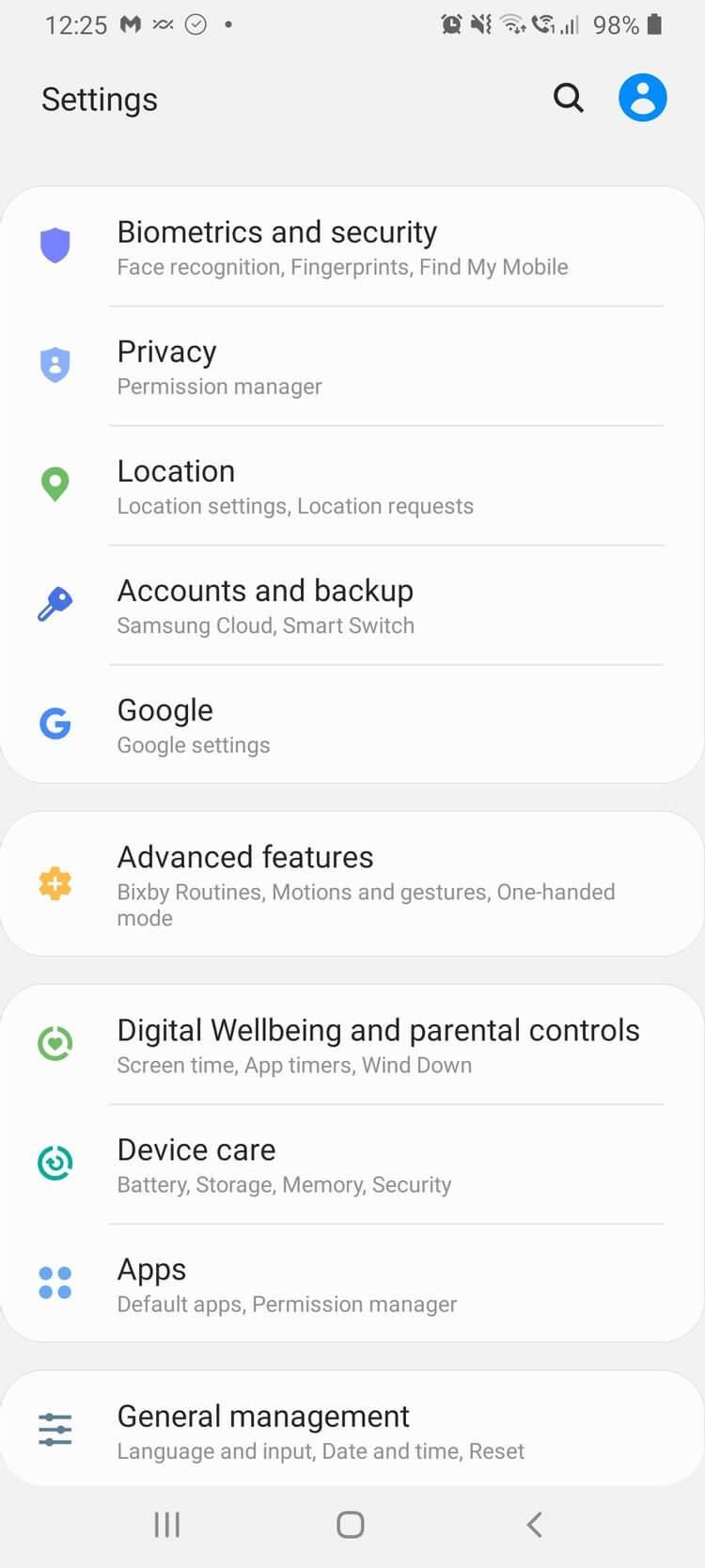

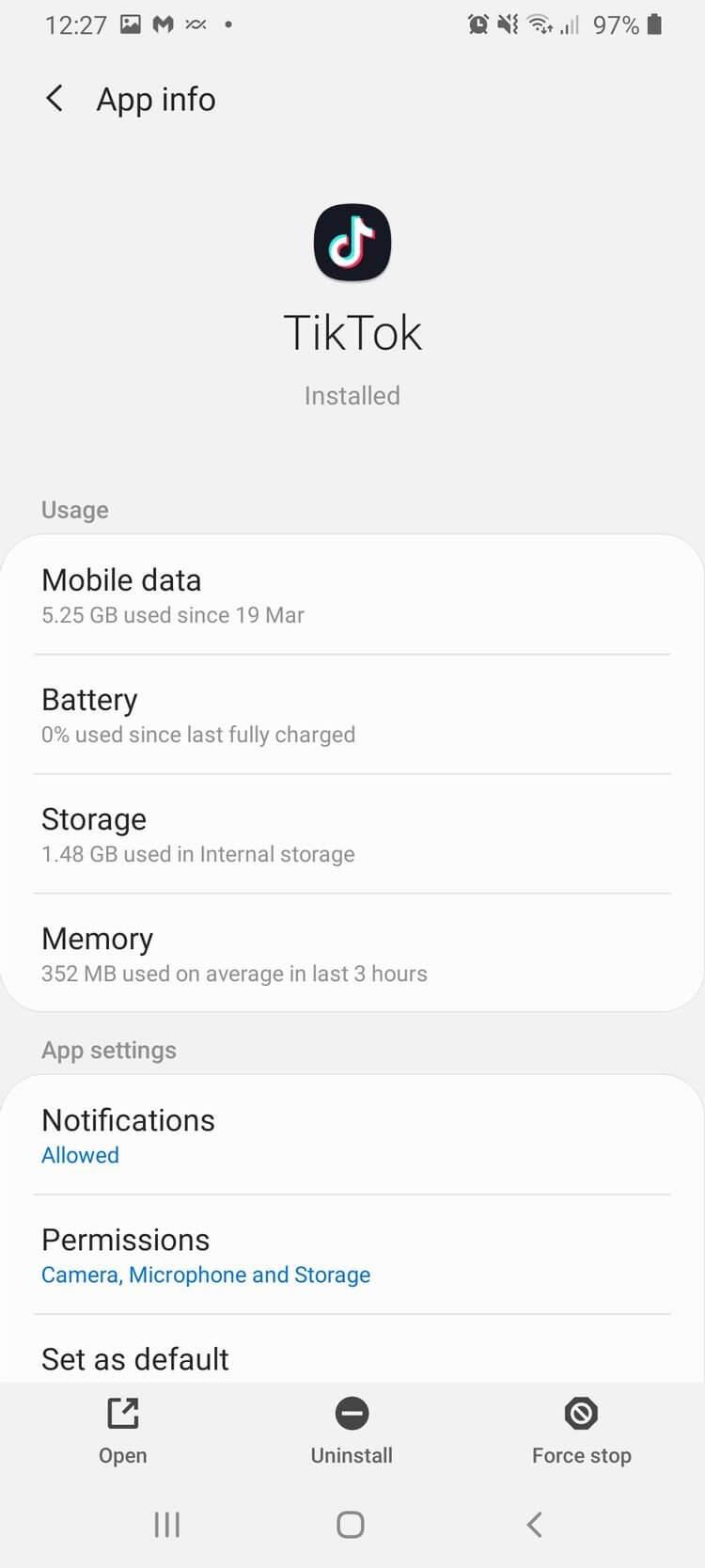
권한 섹션에서 카메라 및 마이크 권한을 활성화/비활성화할 수 있습니다.
TikTok의 전체 권한 목록을 보려면 화면 오른쪽 상단에 있는 줄임표 3개 메뉴를 선택한 다음 모든 권한을 열 수 있습니다 .
이 TikTok 오류는 잘못된 계정 정보를 입력하여 발생하는 경우가 많습니다. 휴대폰에서 로그인 정보를 자동으로 입력하는 경우 해당 정보를 삭제하고 수동으로 다시 입력하세요. 사용자 이름에는 대문자와 소문자가 있으므로 @를 추가할 필요가 없습니다.
여전히 계정에 로그인할 수 없는 경우 ?화면 오른쪽 상단으로 이동한 다음 피드백 및 도움말 메뉴 에서 로그인을 선택하세요 . 여기에서 전화번호, 사용자 이름 또는 이메일 주소를 입력하여 계정을 복구할 수 있습니다.
이 시점에서는 TikTok 앱 내부의 공간을 확보해야 할 가능성이 높습니다. 효과, 필터, 스티커를 로딩하면 많은 공간을 차지할 수 있습니다.
TikTok 앱에서 캐시를 지우고 다운로드하는 방법
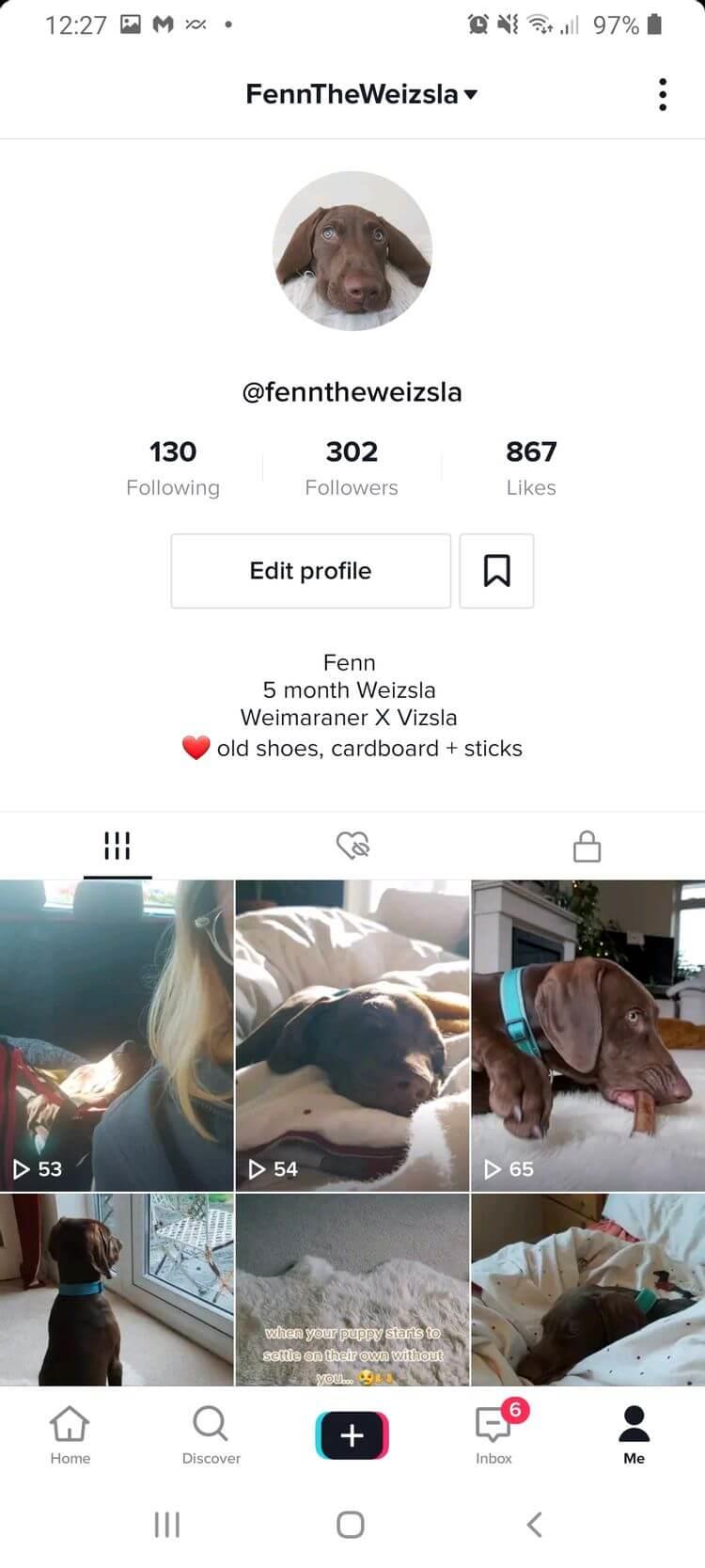
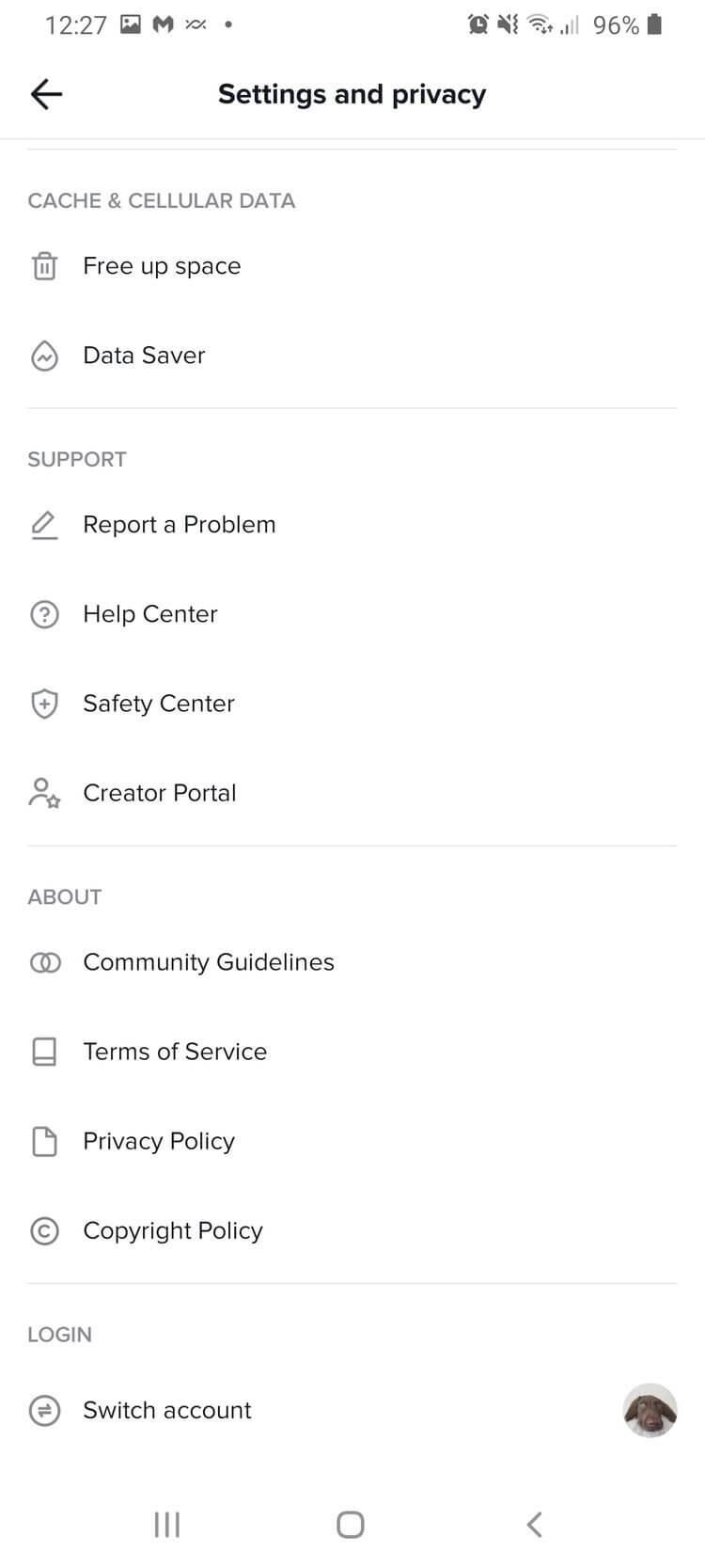
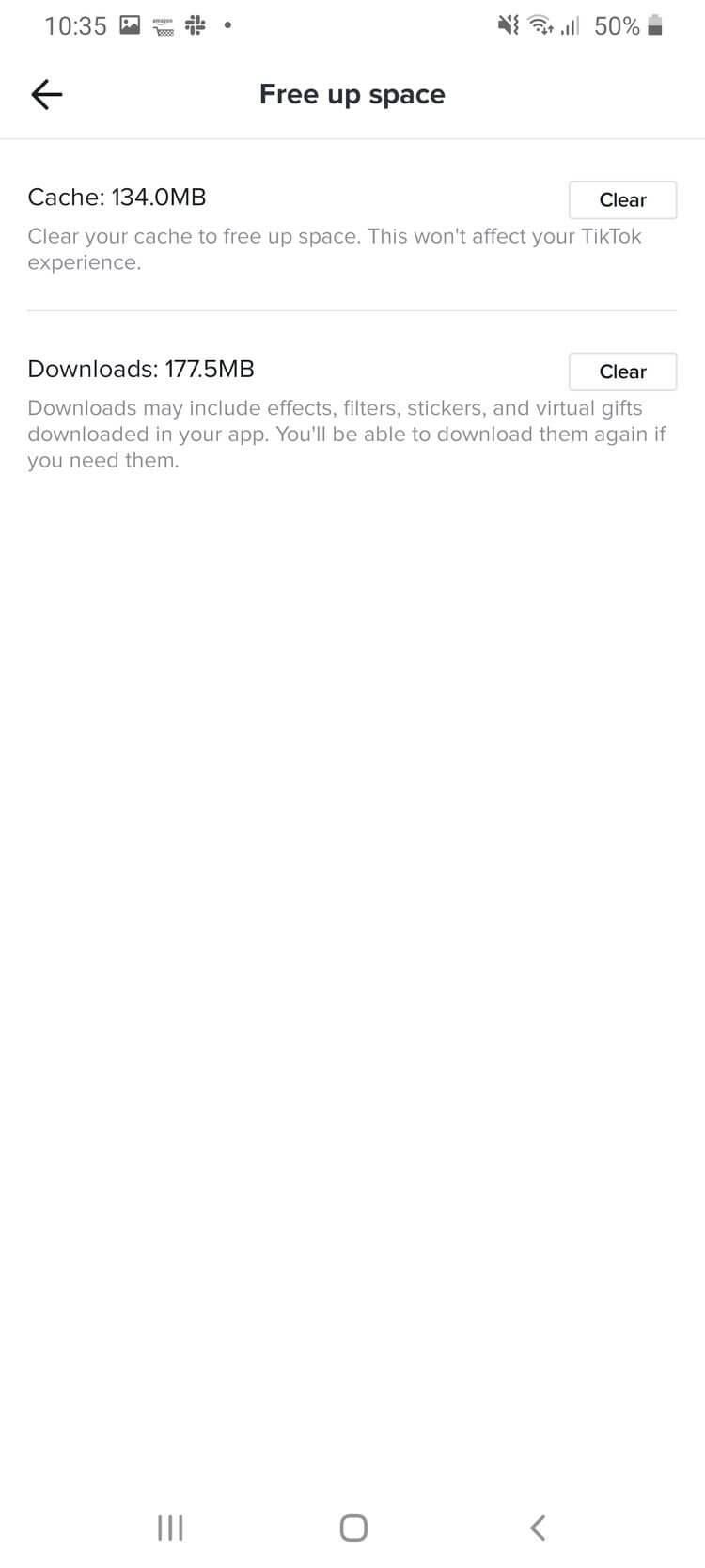
TikTok이 계속 충돌하면 불행하게도 TikTok이 작동을 멈췄습니다라는 메시지가 표시됩니다 . 그 이유는 일반적으로 이전 버전의 TikTok을 실행하고 있기 때문입니다. Play 스토어에서 앱을 업데이트하면 문제가 쉽게 해결됩니다.
TikTok 앱이 업데이트되면 캐시를 지우고 휴대폰을 다시 시작해 보세요. 실패하면 TikTok 앱을 제거하고 다시 설치하세요.
기기의 인터넷 연결이 끊어지면 TikTok은 네트워크 오류 또는 네트워크 연결 없음 메시지를 표시합니다 . 이 경고는 네트워크가 느리거나 TikTok에 대한 인터넷 액세스를 활성화하지 않은 경우에도 나타납니다.
3G나 4G를 사용하는 경우에도 네트워크 오류 메시지가 계속 나타나는 경우 원인은 데이터 절약 모드 때문일 수 있습니다.
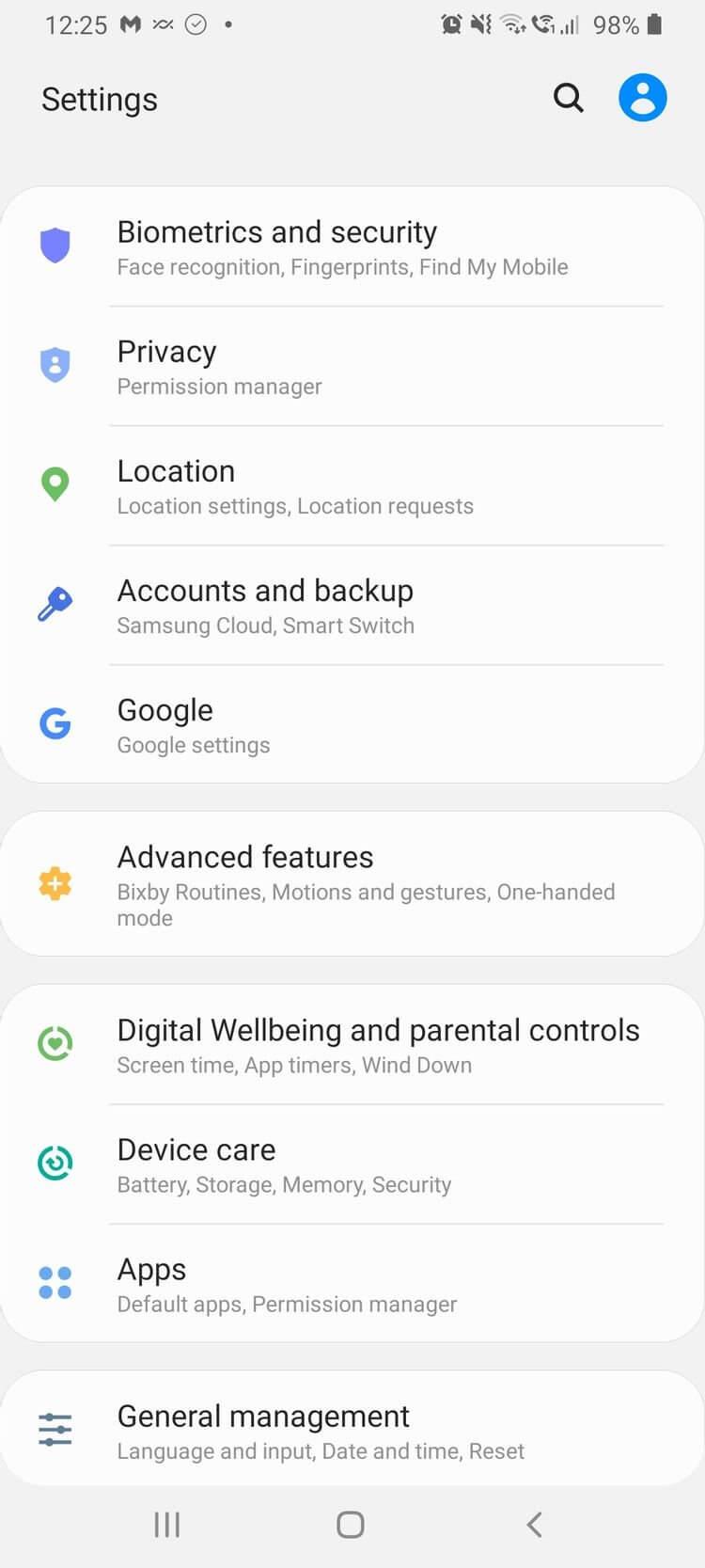
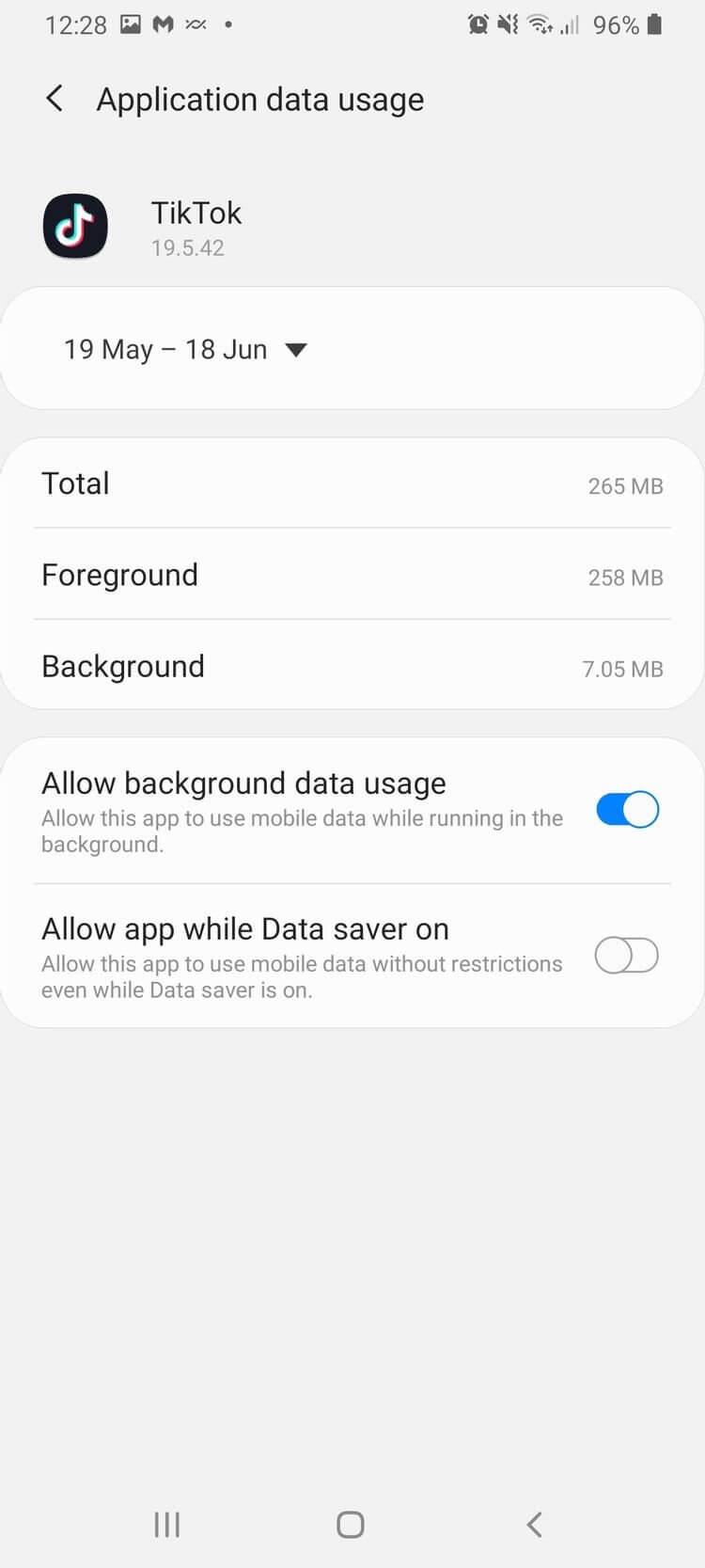
위는 Android에서 TikTok 오류를 해결하는 몇 가지 효과적인 방법 입니다 . 이 기사가 당신에게 도움이 되기를 바랍니다.
많은 사람들에게 전화 앱과 생산성은 모순되는 말이지만 반드시 그런 것은 아닙니다. iPhone, iPad 또는 Android 기기를 받았는지 여부
Microsoft는 Windows 10 Mobile을 발표하면서 개발자가 iOS 및 Android 앱을 운영 체제로 쉽게 포팅할 수 있다고 약속했습니다.
팝업 광고는 운영 체제에 관계없이 대부분의 모바일 장치에서 흔히 발생하는 문제입니다. 대부분의 경우 문제는 설치된 앱에 있습니다.
iPhone은 필요할 때 휴대용 Wi-Fi를 제공하는 것을 포함하여 다양한 방법으로 사용자에게 서비스를 제공할 수 있습니다. iPhone 개인용 핫스팟을 사용하면 다른 사람과 연결할 수 있습니다
Android O는 지난 8월 공식적으로 Android Oreo(또는 Android 8)로 공개되었습니다. 약속된 휴대폰 중 일부에는 차세대 소프트웨어가 탑재되어 있고 다른 휴대폰에는
BBC iPlayer를 시청하려면 영국에 거주해야 합니다. 영국 이외의 지역에서 BBC iPlayer를 통해 콘텐츠를 스트리밍하려면 다음을 찾아야 합니다.
몇 가지 중요한 변경 사항이 포함된 안정적인 iOS 17.4 업데이트가 곧 출시됩니다. Apple은 릴리스와 함께 몇 주 동안 OS 베타 테스트를 진행해 왔습니다.
iPhone 13이 과열되거나, 특정 화면에서 잠기거나, 배터리 성능이 평균 이하인 경우가 있을 수 있습니다. iPhone을 돌리는 중
Sony TV에 포함된 물리적 원격 제어 장치는 친숙하고 편리하지만, 기술 발전으로 인해 이러한 친숙한 도구도 쓸모 없게 되었습니다.
iPhone이 자동차에 연결될 때 CarPlay가 자동으로 시작되는 것을 중지하는 방법과 해당 기능을 일시적으로 비활성화하는 방법에 대해 알아보세요.
Android 휴대폰이 없더라도 매일 3~4개의 Google 서비스를 사용하므로 회사는 귀하에 대해 많은 것을 알고 있습니다. 당신의 수확
많은 사람들은 휴대폰의 성능과 배터리 수명을 향상하려면 iPhone 13에서 앱을 닫아야 한다고 생각합니다. 실제로는 닫기만 하면 됩니다.
홈 화면을 바꾸는 것은 iPhone에 나만의 개성을 더할 수 있는 좋은 방법입니다. 귀하의 개성과 개성을 반영하는 독특한 외관을 귀하의 장치에 부여합니다.
때로는 연결 문제 또는 잘못된 MMI 코드라는 메시지가 표시되어 Android 사용자에게 실망스러울 수 있습니다. 잘못된 MMI 코드 메시지가 표시된 경우
Apple의 방해 금지(DND) 기능은 집중할 수 있도록 알림을 관리하는 데 이상적입니다. 활성화된 동안 모든 것을 중지하도록 사용자 정의할 수 있습니다.
Android에서 저장된 Wi-Fi 비밀번호를 보는 방법, Android에서 저장된 Wi-Fi 비밀번호를 보는 방법은 무엇입니까? 매우 간단합니다. 비밀번호 보는 방법을 WebTech360으로 배워봅시다
Mi Band를 사용하여 Android를 원격으로 제어하는 방법 Mi Band 5 및 6은 훌륭한 피트니스 팔찌이지만 Mi Band를 전화 제어로 사용하는 방법을 이미 알고 계십니다.
Android 스마트폰을 원하는 대로 자동화하는 방법, Tasker, IFTTT와 같은 자동화 애플리케이션을 사용하면 Android가 일반적인 작업을 자동으로 수행하도록 설정할 수 있습니다.
안드로이드의 가짜 가상 화폐 채굴 앱: 당신이 알아야 할 모든 것, 가상 화폐 채굴은 팬데믹 기간 동안 돈을 버는 주요 추세입니다. 하지만 말은 조심하세요
Apple Watch와 Android 휴대폰을 연결하는 방법, Apple Watch는 많은 iFan들에게 사랑받는 Apple의 뛰어난 제품 중 하나이며 액세서리라고 할 수 있습니다.

















